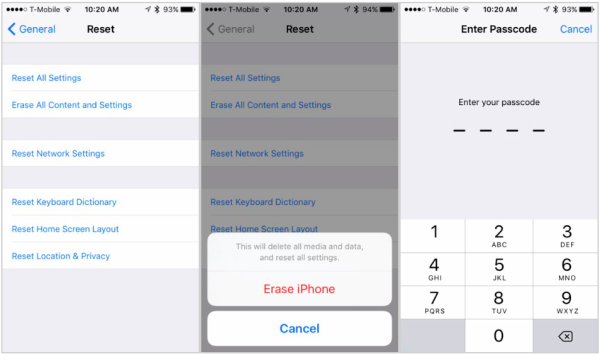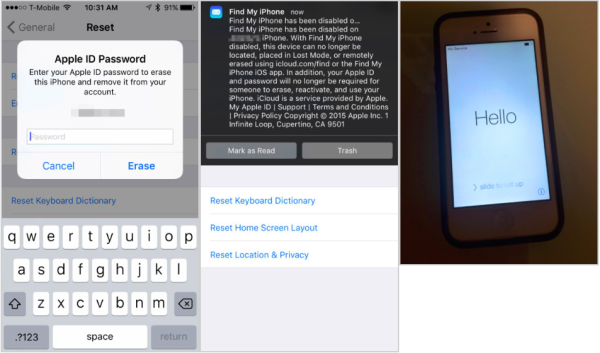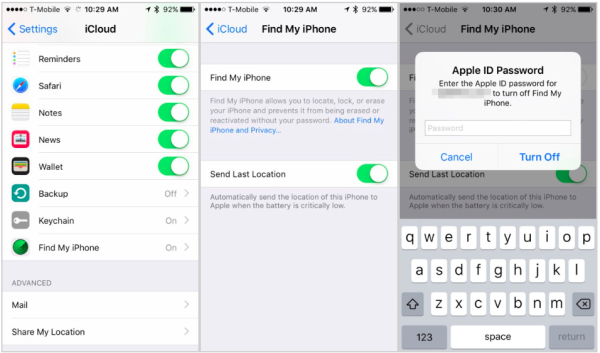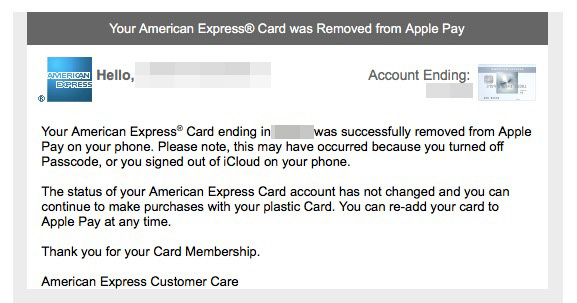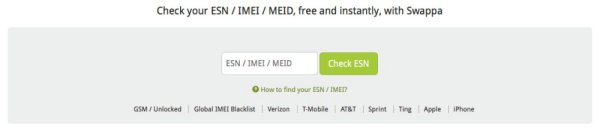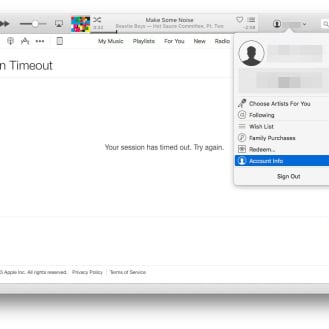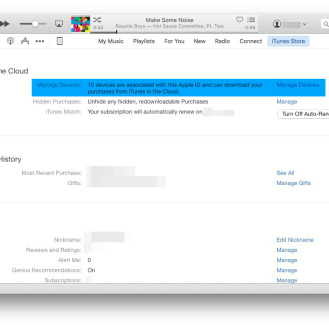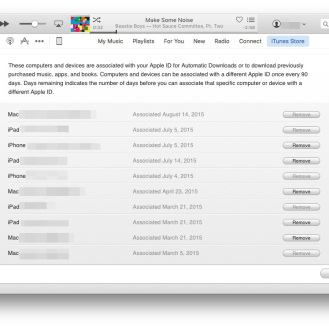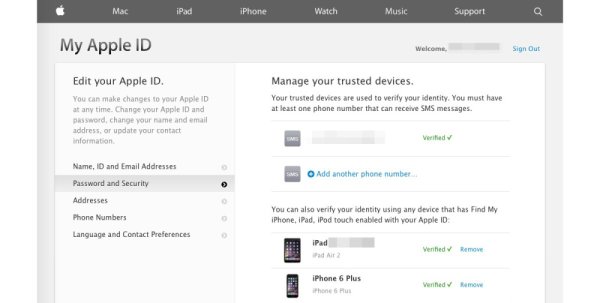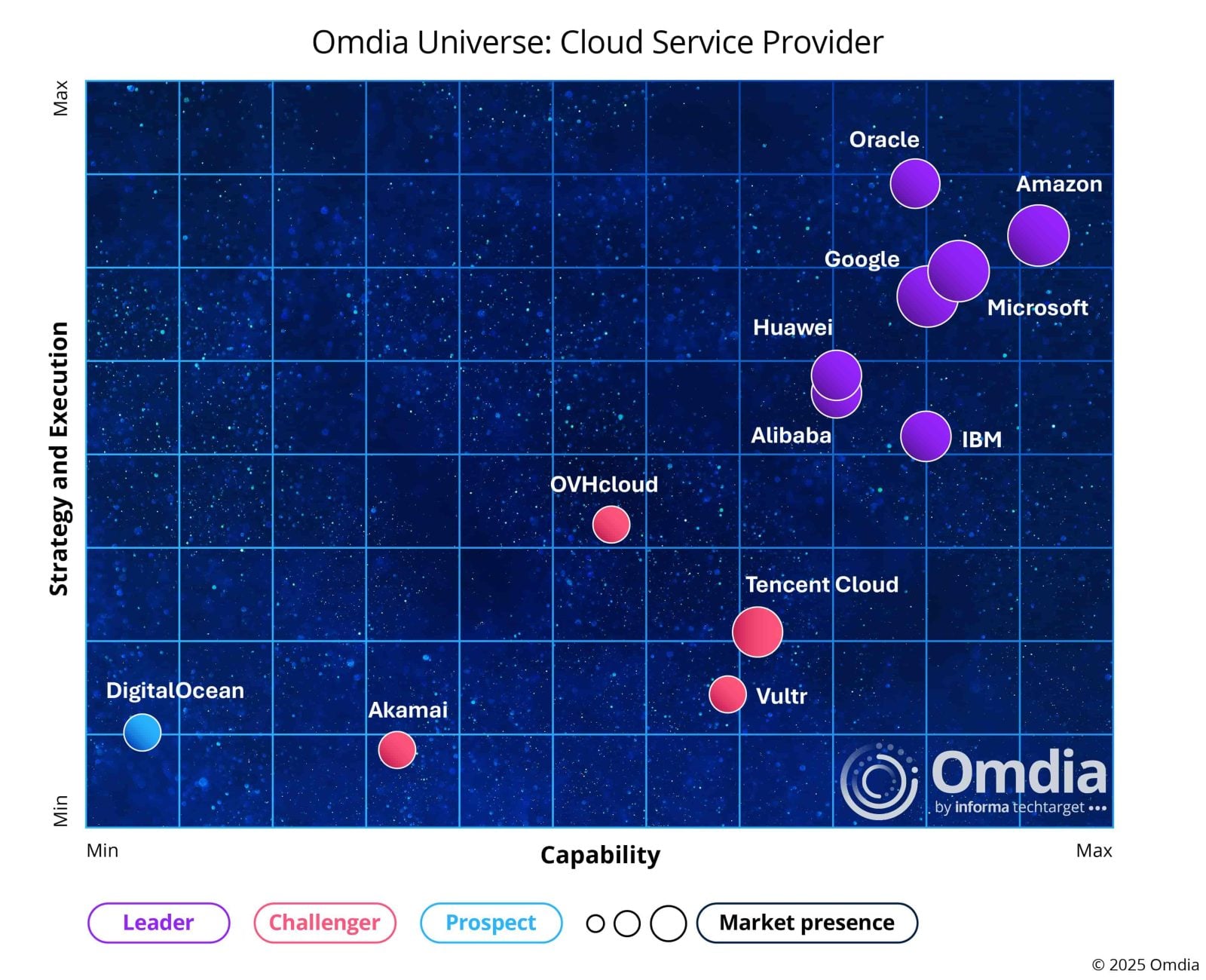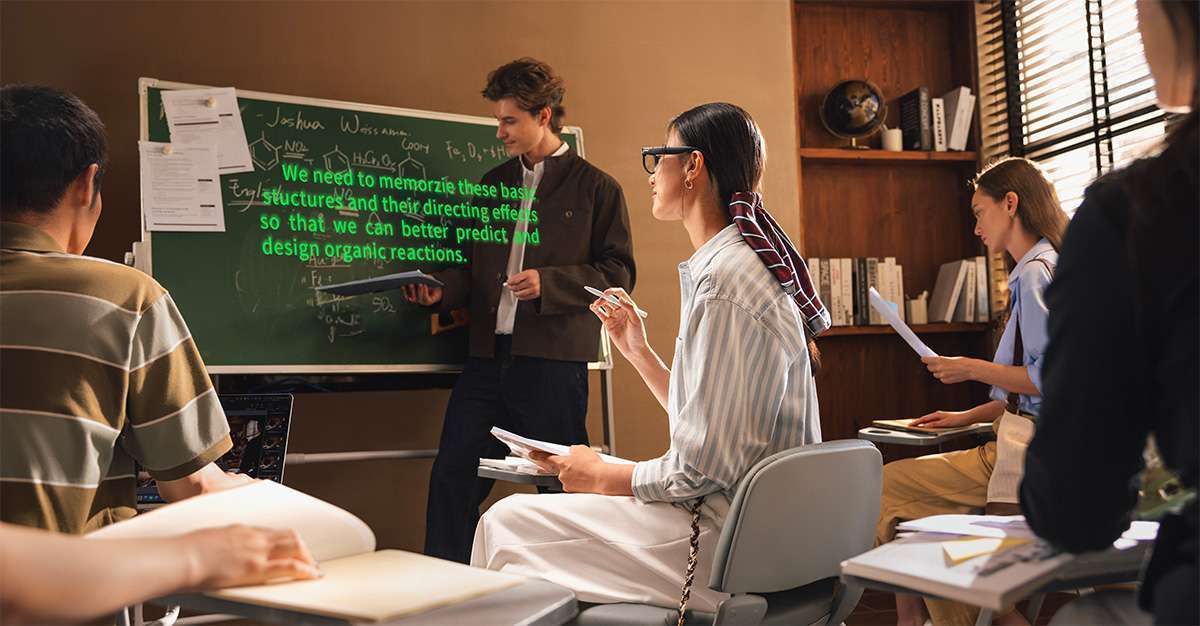มาดูวิธีการจัดการกับ iPhone ของคุณ ก่อนที่คุณจะนำมันไปขาย หรือ นำไปแลกซื้อโทรศัพท์เครื่องใหม่นะครับ ว่ามีขั้นตอนอะไรบ้าง

ถ้าเกิดคุณมีความคิดที่จะนำ iPhone ของคุณไปขาย หรือไปแลกเป็นส่วนลดสำหรับโทรศัพท์เครื่องใหม่ มีหลายสิ่งที่คุณต้องเตรียมตัวก่อนที่จะนำเครื่องไปขายหรือแลกครับ เพื่อที่ผู้ที่ซื้อไป จะได้นำเครื่องของคุณไปใช้งานต่อได้โดยที่ไม่มีข้อมูล หรืออะไรที่เป็นของๆคุณหลงเหลืออยู่ให้เค้าเอาไปใช้งานต่อ
ซึ่งการเตรียมส่งมอบเครื่อง iPhone เพื่อจะทำการขายหรือแลกนั้น พูดให้ฟังดูง่ายๆในขั้นต้นว่า คุณต้องทำการ “reset” เครื่องเสียก่อน (เพียงกดปุ่ม reset ที่อยู่ในเมนู Setting) แต่จริงๆขั้นตอนการทำมันก็ไม่ได้ง่ายขนาดนั้นครับ มันมีอะไรที่ต้องทำเพิ่มอีกหน่อย
มาดูกันครับ ว่า ” 8 ขั้นตอน ในการเตรียมเครื่อง iPhone ก่อนจะนำไปขาย / แลก ” ต้องทำยังไงบ้างครับ 🙂
(1) ล้างข้อมูล และ ล้างการตั้งค่าทั้งหมดออก (Erase All Content And Settings)
ก่อนที่จะทำขั้นตอนนี้ อย่าลืมนะครับ สำคัญมากๆ . . . อย่าลืมทำการสำรองข้อมูลของคุณไว้ในเครื่องคอมพิวเตอร์โดยผ่าน iTunes ให้ครบถ้วนซะก่อนที่จะนำไปล้างบางข้อมูลทุกอย่าง อย่าลืมนะครับ
ขั้นตอนการล้างข้อมูล และ การตั้งค่า เป็นขั้นตอนที่ทำได้ไม่ยากครับ เริ่มทำตามขั้นตอนต่อไปนี้
- เข้าที่ Settings
- เข้าที่ General
- เข้าที่ Reset
- จากนั้นเลือก “Erase All Content And Settings“
- ระบบจะขอให้คุณใส่ passcode ก่อนจะทำการล้างข้อมูลและการตั้งค่าทุกอย่างในเครื่อง
- จากนั้น จะมีปุ่ม “Erase iPhone” ขึ้นมา ซึ่งถ้าคุณกดปุ่มนี้ iOS จะถาม iCloud account password เพื่อลบเครื่อง iPhone เครื่องนั้นออกจาก iCloud account ของคุณ
เมื่อคุณกดปุ่ม Erase iPhone ไปแล้ว จะมี E-mail แจ้งเตือนจากอุปกรณ์อื่นๆของคุณว่า Find My iPhone นั้นถูก disabled
จากนั้น คุณจะใช้เวลาไม่กี่นาที เพื่อสไลด์เปิดเครื่อง iPhone ซึ่งมันจะแสดงคำว่า “Hello” และ “Slide to Set Up” ที่หน้าจอ
เท่านี้ พวกข้อมูลเก่าๆที่อยู่ในเครื่องก็ถูกล้างออกไปหมดแล้ว ไม่หลงเหลือ หรือส่งต่อไปให้ผู้ใช้งานคนต่อไปได้
คุณสามารถเรียกข้อมูลทุกอย่างกลับคืนได้จากข้อมูลที่ถูก backup ไว้ในคอมพิวเตอร์ของคุณได้
(2) จัดการกับฟีเจอร์ Activation Lock และ แอพฯ Find My iPhone
จากรูป คุณสามารถทำการ disable แอพฯ Find My iPhone ได้โดยทำตามขั้นตอนต่อไปนนี้ครับ
- เข้าไปที่ Settings
- เข้าไปที่เมนู iCloud
- เลื่อนลงไปดูที่ Find My iPhone คุณจะเห็นว่ามัน On อยู่ ให้เข้าไปปิด Find My iPhone ให้เป็น Off ซะ
- ระบบจะขอให้คุณใส่ iCloud Password
แต่ถ้าคุณทำตามขั้นตอนที่ 1 โดยการใช้วิธี “Erase All Content And Settings” ตามข้างบนแล้วล่ะก็ ระบบจะทำขั้นตอนนี้ให้คุณอัตโนมัติ เมื่อคุณใส่ iCloud password ตอนท้ายขั้นตอน
ทั้ง 2 วิธีนี้ จะ disable ตัว “Activation Lock” ซึ่งหลังจากนั้น ระบบจะไม่สามารถระบุพิกัด , ล้างเครื่องจากทางไกล (remotely wipe) และส่งสัญญาณไปที่เครื่อง iPhone นั้นได้แล้ว
(3) ล้างข้อมูลเกี่ยวกับ Apple Pay , บัตรเครดิต และ Touch ID
ถ้าหาก iPhone ที่คุณกำลังจะขาย คือ iPhone 6 หรือ iPhone 6 Plus ล่ะก็ … สิ่งที่คุณต้องทำคือ คุณจำเป็นต้องล้างพวกข้อมูลบัตรเครดิต รวมถึงการสแกนลายนิ้วมือของคุณออกไปจากเครื่อง iPhone ด้วย
จากนั้น คุณอาจจะได้ E-mail ส่งมาจากธนาคารเพื่อแจ้งว่า บัตรเครดิตที่เคยผูกกับ Apple Pay ได้ถูกลบออกไปแล้ว (ใครที่ใช้ Apple Watch อาจมีการแจ้งเตือนการลบบัตรเครดิตผ่านทางหน้าปัดนาฬิกาได้)
ขั้นตอนการลบบัตรเครดิต และ ลบสแกนลายนิ้วมือ สามารถทำได้ดังนี้
- เข้าไปที่ Settings
- เข้าไปที่ General
- เข้าไปที่เมนู Touch ID & Passcode เพื่อเข้าไปจัดการเรื่องลายนิ้วมือ
- เข้าไปที่ Passbook & Apple Pay เพื่อจัดการกับบัตรเครดิต [ใน iOS 9 จะใช้ชื่อว่า Wallet & Apple Pay แทน Passbook & Apple Pay]
ถึงแม้ว่าคุณจะทำการลบข้อมูลบัตรเครดิตออกจาก Apple Pay ไปแล้วก็จริง แต่ iPhone ก็เก็บยังข้อมูลเลขที่บัตรไว้ในข้อมูลการทำรายการบน Safari อยู่ แต่ไม่ต้องกังวลนะครับ คุณสามารถเข้าไปลบข้อมูลดังกล่าวได้โดย เข้าไปที่ Settings >> Safari >> AutoFill >> Credit Cards
(4) จัดการเคลียร์ข้อมูลเครือ และล้างข้อมูลพวก ESN / IMEI / MEID
แน่นอนว่า ผู้ที่จะซื้อโทรศัพท์มือสองไป คงไม่อยากได้เครื่องที่เป็นของที่ถูกขโมยมา หรือเครื่องติดสัญญาจากเครือข่ายที่จำหน่าย (กรณีเครื่องติดสัญญา น่าจะเป็นเคสของต่างประเทศ) ซึ่งเราสามารถใช้สิ่งเหล่านี้ตรวจสอบสถานะของ iPhone ได้ เช่น
- เลขอีมี่ (IMEI หรือ International Mobile Equipment Identity)
- เลข ESN (ESN หรือ Electronic Serial Number)
- เลข MEID (MEID หรือ Mobile Equipment Identifier)
กรณีข้อ 4 นี้น่าจะเป็นเครื่อง iPhone ในต่างประเทศนะครับ โดยที่
- เลข IMEI ใช้กับ GSM network เช่น AT&T / T-Mobile
- เลข ESN/MEID ใช้กับระบบ CDMA network เช่น Verizon / Sprint
ตัวเลขที่กล่าวข้างต้น เป็นตัวเลขที่มีความยาว 14 – 15 หลักด้วยกัน สามารถเข้าไปดูได้ที่ Settings >> General >> About >> IMEI หรือ MEID
(แต่ถ้าเป็นการซื้อเครื่องโดยที่ไม่ติดสัญญา หรือ จ่ายชำระเงินตามสัญญาหมดแล้ว ก็ไม่น่ามีปัญหาอะไร)
แต่โทรศัพท์บางเครื่อง จะถูกล็อคให้ใช้กับเฉพาะเครือข่ายเท่านั้น เจ้าของเครื่องสามารถติดต่อกับทางเครือข่ายให้ปลดล็อคก่อนที่จะขายได้ (บางที เครื่องที่ถูกปลดล็อคแล้ว อาจไปแลกได้มูลค่าที่สูงขึ้นก็ได้ เช่น นำไปแลกกับ Gazelle)
ถ้าคุณซื้อ iPhone มือสองมา หรือรับต่อมาจากคนในบ้าน หรือ เพื่อน สามารถเข้าไปตรวจสอบ serial number ได้ว่า เครื่องนั้นๆมีปัญหา หรือติดอะไรหรือไม่ (เช่น เป็นเครื่องที่ถูกขโมยมาหรือไม่ เป็นต้น) จาก ที่นี่ เลยครับ
(5) จัดการกับ iTunes ใน iCloud
ในปี 2011 Apple เปิดตัว iCloud ซึ่งเอาไว้สำรองข้อมูลต่างๆของผู้ใช้งาน Apple device และ iTunes บน iCloud ซึ่งเป็น virtual media storage ที่ให้ผู้ใช้งานได้ download ตัว content ต่างๆที่คุณเคยซื้อไปแล้วจาก iTunes ได้ฟรี
ถึงจะลบ iPhone จาก iCloud account แล้วก็จริง แต่ไม่ได้แปลว่า iPhone เครื่องนั้นจะถูกลบจาก iTunes ที่อยู่บน iCloud ดังนั้น วิธีการลบสามารถทำได้ดังนี้ครับ
- เข้าไปที่ iTunes
- เข้าไปที่ account (อยู่ข้างๆ Search Bar) และใส่ password
- เลื่อนลงไปล่างๆ ไปที่ iTunes in the Cloud แล้วเลือกที่ Manage Device
- ให้ดูรายชื่ออุปกรณ์ใน list ถ้าเจอแล้ว ให้กดปุ่ม Remove
(6) จัดการ Apple ID
Apple ID เป็นอีกตัวที่ผูก iPhone ไว้กับ online account (เข้าไปดูได้ที่ AppleID.apple.com)
ซึ่งการเข้าใช้งาน Apple ID อาจจะต้องมีการแสดงตัวตนแบบ two-factor identification โดยเข้าด้วย password จากเครื่อง Mac และ password อีกตัวจะถูกส่งไปยังอุปกรณ์ที่คุณตั้งให้เป็น trusted device (ซึ่งเจ้าเครื่อง trusted device อาจจะเป็น iPhone ที่คุณกำลังจะขายก็เป็นได้)
ดังนั้น การจัดการเรื่อง trusted device ทำได้ดังนี้
- เมื่อเข้าไปที่ AppleID.apple.com แล้ว ให้เข้าไปเลือกที่ “Password and Security”
- จากนั้นเลือกจัดการกับ trusted device ที่ Manage your trusted devices โดยกดปุ่มเพื่อ เพิ่ม/ลด trusted device (ดูให้ดีว่า iPhone เครื่องที่กำลังจะขายนั้นอยู่ใน list หรือไม่ … ถ้ามีก็ให้ลบออก)
(7) เอาซิมการ์ดออกมา
เมื่อทำตามขั้นตอนที่ 1 – 6 ข้างบนแล้ว ต่อไปที่คุณต้องทำคือการถอดเอาซิมการ์ดออก โดยใช้คลิปหนีบกระดาษช่วยในการเปิดช่องใส่ซิมการ์ด เพื่อเตรียมขายเครื่อง iPhone
(8) ทำความสะอาดเครื่อง
เมื่อทำทุกอย่างตามวิธีข้างบนหมดแล้ว สิ่งที่ควรทำ คือ การทำความสะอาดเครื่อง เช่นการใช้ผ้าไมโครไฟเบอร์เช็ดหน้าจอ
จากนั้นก็หาพวกกล่องใส่ หูฟัง สายชาร์จ สาย USB เคเบิล แล้วแพคลงกล่องให้ดี
แค่นี้ iPhone ของคุณก็พร้อมที่จะนำไปขาย / แลกแล้วครับ 🙂
ที่มา : 9to5mac
รูปจาก : techviewon